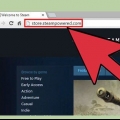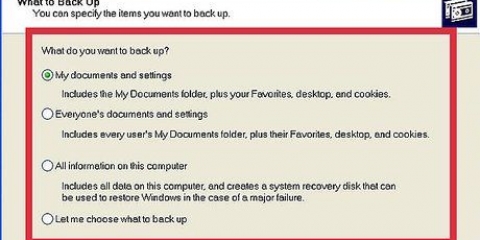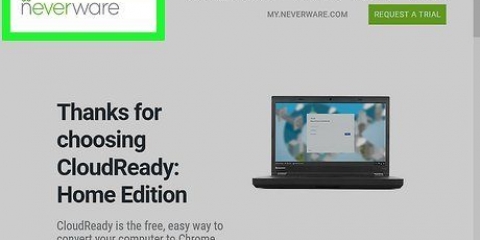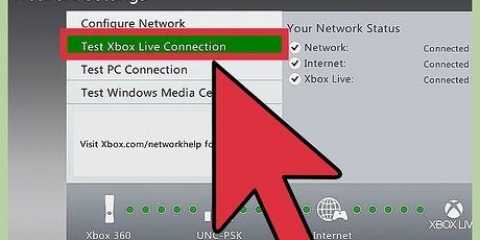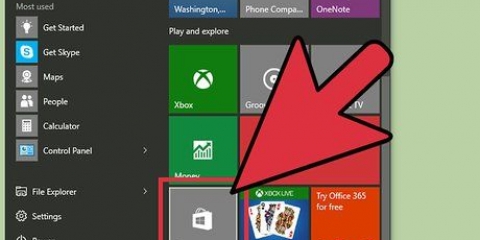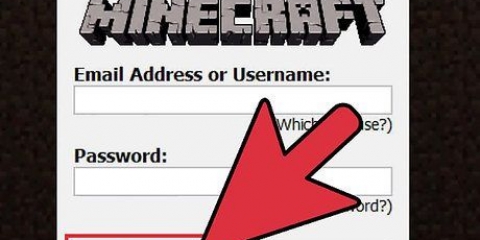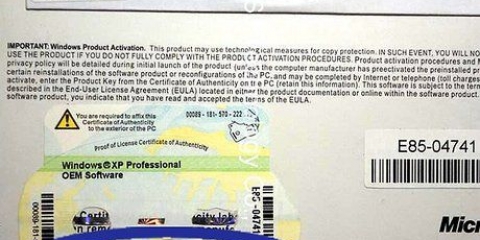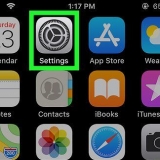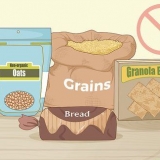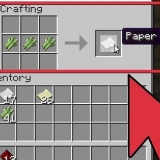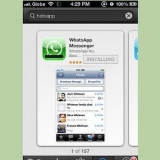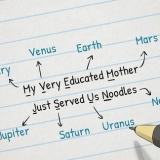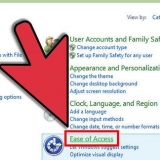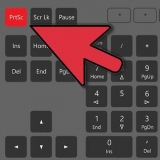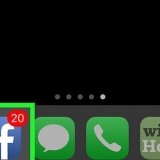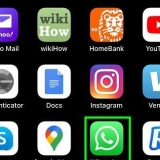Füllen Sie die angeforderten Informationen aus. Sie müssen Ihren zweistelligen Ländercode, Ihr Bundesland oder Ihre Provinz, Ihren Stadt- oder Ortsnamen, den vollständigen Firmennamen, Ihren Abteilungsnamen (z. IT oder Marketing) und geben Sie den Common Name (normalerweise den Domainnamen) ein. Erstellen Sie die CSR-Datei. Führen Sie nach der Eingabe der Informationen den folgenden Befehl aus, um die CSR-Datei auf Ihrem Server zu generieren:

Sie müssen Ihre CSR-Datei bei der Bestellung zum Zertifikatsdienst hochladen. Dies wird verwendet, um das Zertifikat für Ihren Server zu generieren.
Wenn sich die Zertifikate in einer Textdatei befinden, müssen Sie sie in a . ändern .CRT-Datei, bevor Sie sie hochladen können Kreuzen Sie die heruntergeladenen Schlüssel an. Auf beiden Seiten der Zeilen BEGIN CERTIFICATE und END CERTIFICATE müssen fünf Bindestriche (`-`) vorhanden sein. Stellen Sie außerdem sicher, dass der Schlüssel keine zusätzlichen Leerzeichen oder Zeilenumbrüche enthält. 

Speichern Sie die Änderungen an der Datei, wenn Sie fertig sind. Laden Sie die Datei bei Bedarf erneut hoch.







Klicken Sie in der Aktionsliste auf den Link Bindungen. Klicken Sie im angezeigten Fenster Website-Bindungen auf die Schaltfläche Hinzufügen. Wählen Sie „https“ aus dem Dropdown-Menü „Typ“ und wählen Sie Ihr installiertes Zertifikat aus dem Dropdown-Menü „SSL-Zertifikat“ aus. Drücken Sie OK und dann Schließen.
Wenn die Zertifikate auf den Server kopiert wurden, doppelklicken Sie darauf, um die Details des Zertifikats anzuzeigen. Klicken Sie auf die Registerkarte Allgemein. Klicken Sie unten im Fenster auf die Schaltfläche "Zertifikat installieren". Wählen Sie "Alle Zertifikate im Speicher unten speichern" und navigieren Sie dann zum lokalen Speicher. Sie finden es, indem Sie das Kontrollkästchen "Physische Archive anzeigen" aktivieren, Zwischenzertifikate auswählen und dann auf Lokaler Computer klicken.

Öffnen Sie die Exchange-Verwaltungskonsole. Sie finden diese, indem Sie auf Start, dann auf Programme klicken, Microsoft Exchange 2010 auswählen und dann auf Exchange-Verwaltungskonsole klicken. Sobald das Programm geladen ist, klicken Sie auf den Link `Datenbanken verwalten` in der Mitte des Fensters. Wählen Sie `Serverkonfiguration`. Dies befindet sich im linken Rahmen. Klicken Sie in der Aktionsliste auf der rechten Seite des Bildschirms auf den Link "Neues Exchange-Zertifikat". Geben Sie dem Zertifikat einen eindeutigen Namen. Dies dient Ihrer Bequemlichkeit und Referenz und hat keinen Einfluss auf das Zertifikat. Geben Sie Ihre Konfigurationsinformationen ein. Exchange sollte automatisch die richtigen Dienste auswählen, aber wenn nicht, können Sie sie selbst einrichten. Stellen Sie sicher, dass alle benötigten Dienste gesichert sind. Geben Sie Ihre Organisationsdetails ein. Sie müssen Ihren zweistelligen Ländercode, Ihr Bundesland oder Ihre Provinz, den Namen Ihrer Stadt oder Ihres Ortes, den vollständigen Firmennamen, den Abteilungsnamen (z. IT oder Marketing) und geben Sie den Common Name (normalerweise den Domainnamen) ein. Geben Sie einen Speicherort und einen Namen für die CSR-Datei ein, die generiert wird. Notieren Sie sich diesen Ort für die Zertifikatsbestellung. 





Installieren sie ein ssl-zertifikat
Mit SSL-Zertifikaten können Websites und Dienste die Verschlüsselung der zwischen ihnen und ihren Kunden gesendeten Daten validieren. Sie können auch verwendet werden, um zu überprüfen, ob Sie mit dem Dienst verbunden sind, mit dem Sie sich verbinden möchten (zum Beispiel melde ich mich wirklich bei meinem E-Mail-Anbieter an oder handelt es sich um einen betrügerischen Klon??). Wenn Sie eine Website oder einen Dienst anbieten, der eine sichere Verbindung erfordert, möchten Sie möglicherweise ein SSL-Zertifikat installieren, um Ihre Vertrauenswürdigkeit zu überprüfen. Lesen Sie weiter, um zu erfahren, wie das geht.
Schritte
Methode 1 von 4: Apache verwenden

1. Generieren einer Certificate Signing Request (CSR). Bevor Sie ein SSL-Zertifikat kaufen und installieren können, müssen Sie auf Ihrem Server eine CSR generieren. Diese Datei enthält Ihren Server und Informationen zum öffentlichen Schlüssel und wird benötigt, um den privaten Schlüssel zu generieren. Sie können eine CSR direkt über die Apache-Befehlszeile generieren:
- Starten Sie das OpenSSL-Dienstprogramm. Sie finden es unter /usr/local/ssl/bin/
- Erstellen Sie ein Schlüsselpaar, indem Sie den folgenden Befehl eingeben:
openssl genrsa –des3 –out www.meinedomain.com.Schlüssel 2048
Passphrase erstellen. Diese Passphrase muss bei der Kommunikation mit Ihren Schlüsseln eingegeben werden. Starten Sie den CSR-Generierungsprozess. Geben Sie den folgenden Befehl ein, wenn Sie zum Erstellen der CSR-Datei aufgefordert werden:
openssl req –new –key www.meinedomain.com.Key-out www.meinedomain.com.csr
openssl req -noout -text -in www.meinedomain.com.csr

2. Bestellen Sie Ihr SSL-Zertifikat. Es gibt mehrere Dienste online, die SSL-Zertifikate anbieten. Stellen Sie sicher, dass Sie nur bei einem seriösen Service bestellen, denn Ihre Sicherheit und die Ihrer Kunden steht auf dem Spiel. Beliebte Dienste sind DigiCert, Symantec und GlobalSign. Der beste Service für Sie hängt von Ihren Bedürfnissen ab (mehrere Zertifikate, Geschäftslösungen usw.).).

3. Laden Sie Ihre Zertifikate herunter. Sie müssen die Zwischenzertifikate von dem Dienst herunterladen, bei dem Sie Ihre Zertifikate gekauft haben. Sie erhalten Ihr Primärzertifikat per E-Mail oder über den Kundenbereich der Website. Ihr Schlüssel sollte ungefähr so aussehen:
-----BEGIN CERTIFICATE-----[Encoded Certificate]-----END CERTIFICATE-----

4. Laden Sie die Zertifikate auf Ihren Server hoch. Die Zertifikate müssen in einem Ordner abgelegt werden, der für Zertifikate und Schlüsseldateien vorgesehen ist. Ein Beispielspeicherort ist /usr/local/ssl/crt/. Alle Ihre Zertifikate müssen sich im selben Ordner befinden.

5. öffne es`httpd.conf`-Datei in einem Texteditor. Einige Versionen von Apache haben ein `ssl.conf`-Datei für die SSL-Zertifikate. Bearbeiten Sie nur einen der beiden, wenn Sie beide haben. Fügen Sie dem Abschnitt Virtueller Host die folgenden Zeilen hinzu:
SSLCertificateFile /usr/local/ssl/crt/primary.crt SSLCertificateKeyFile /usr/local/ssl/private/private.Schlüssel SSLCertificateChainFile /usr/local/ssl/crt/intermediate.crt

6. Starten Sie Ihren Server neu. Sobald die Datei geändert wurde, können Sie Ihr SSL-Zertifikat verwenden, indem Sie Ihren Server neu starten. Die meisten Versionen können durch Eingabe der folgenden Befehle neu gestartet werden:
apachectl stop apachectl startetl

7.Testen Sie Ihr Zertifikat. Verwenden Sie verschiedene Webbrowser, um zu testen, ob Ihr Zertifikat richtig funktioniert. Verbinden Sie sich über `https://` mit Ihrer Website, um die SSL-Verbindung zu erzwingen. Sie sollten das Vorhängeschloss-Symbol in Ihrer Adressleiste sehen, normalerweise mit einem grünen Hintergrund.
Methode 2 von 4: Verwenden von Microsoft Internet Information Services (IIS)

1. Generieren einer Certificate Signing Request (CSR). Bevor Sie ein SSL-Zertifikat kaufen und installieren können, müssen Sie auf Ihrem Server eine CSR generieren. Diese Datei enthält Informationen über Ihren Server und öffentlichen Schlüssel und wird benötigt, um den privaten Schlüssel zu generieren. Sie können eine CSR in IIS 8 mit nur wenigen Klicks erstellen:
- Öffnen Sie den Server-Manager.
- Klicken Sie auf Dienstprogramme und wählen Sie Internetinformationsdienste (IIS)-Manager.
- Wählen Sie in der Liste der Verbindungen die Arbeitsstation aus, auf der Sie das Zertifikat installieren.
- Öffnen Sie das Dienstprogramm Serverzertifikate.
- Klicken Sie oben rechts unter der Aktionsliste auf den Link "Zertifikatsanforderung erstellen".
- Geben Sie die Informationen im Assistenten „Zertifikatsanforderung“ ein. Sie müssen Ihren zweistelligen Ländercode, Bundesland oder Provinz, den Namen Ihrer Stadt oder Gemeinde, Ihren vollständigen Firmennamen, den Namen der Abteilung (z. IT oder Marketing) und der allgemeine Name (normalerweise der Domänenname).
- Belassen Sie den `Kryptografischen Dienstanbieter` als Standard.
- Setzen Sie `Bitlänge` auf `2048`.
- Benennen Sie die Zertifikatsanforderungsdatei. Der Dateiname spielt keine Rolle, solange Sie ihn in Ihren Dateien finden können.

2. Bestellen Sie Ihr SSL-Zertifikat. Es gibt mehrere Dienste online, die SSL-Zertifikate anbieten. Stellen Sie sicher, dass Sie nur bei einem seriösen Service bestellen, denn Ihre Sicherheit und die Ihrer Kunden steht auf dem Spiel. Beliebte Dienste sind DigiCert, Symantec und GlobalSign. Der beste Service für Sie hängt von Ihren Bedürfnissen ab (mehrere Zertifikate, Geschäftslösungen usw.).).
Sie müssen Ihre CSR-Datei bei der Bestellung zum Zertifikatsdienst hochladen. Dies wird verwendet, um das Zertifikat für Ihren Server zu generieren. Einige Anbieter verlangen eine Kopie des Inhalts der CSR-Datei, während andere Sie die Datei selbst hochladen.

3. Laden Sie Ihre Zertifikate herunter. Sie müssen die Zwischenzertifikate von dem Dienst herunterladen, bei dem Sie Ihre Zertifikate gekauft haben. Sie erhalten Ihr Primärzertifikat per E-Mail oder über den Kundenbereich der Website.
Benennen Sie das primäre Zertifikat in "yoursitename" um.cer`.

4. Öffnen Sie das Dienstprogramm Serverzertifikate erneut in IIS. Klicken Sie nun auf den Link „Zertifikatsanforderung abschließen“ unter dem Link „Zertifikatsanforderung erstellen“, auf den Sie geklickt haben, um eine CSR zu erstellen.

5. Suchen Sie nach der Zertifikatsdatei. Sobald Sie dieses auf Ihrem Computer gefunden haben, müssen Sie ihm einen aussagekräftigen Namen geben (einen Namen, mit dem Sie das Zertifikat auf Ihrem Server schnell identifizieren können). Speichern Sie das Zertifikat im Abschnitt "Persönlich" des Stores. Klicken Sie auf OK, um das Zertifikat zu installieren.
Ihr Zertifikat muss auf der Liste stehen. Wenn nicht, stellen Sie sicher, dass Sie denselben Server verwenden, auf dem Sie die CSR generiert haben.

6. Verknüpfen Sie das Zertifikat mit Ihrer Website. Nachdem das Zertifikat jetzt installiert ist, müssen Sie es mit der Website verknüpfen, die Sie schützen möchten. Erweitern Sie den Ordner "Websites" in der Verbindungsliste und klicken Sie dann auf die Website.

7. Installieren Sie die Zwischenzertifikate. Suchen Sie die Zwischenzertifikate, die Sie vom Zertifikatsanbieter heruntergeladen haben. Einige Anbieter stellen mehr als ein Zertifikat zur Installation bereit, während andere nur eines haben. Kopieren Sie diese Zertifikate in einen speziellen Ordner auf Ihrem Server.

8. IIS neu starten. Um mit der Verteilung von Zertifikaten zu beginnen, müssen Sie Ihren IIS-Server neu starten. Um IIS neu zu starten, klicken Sie auf Start und wählen Sie dann Ausführen. Geben Sie `IISREset` ein und drücken Sie die Eingabetaste. Die Eingabeaufforderung wird angezeigt und zeigt den Status des Neustarts des IIS an.

9.Testen Sie Ihr Zertifikat. Verwenden Sie verschiedene Webbrowser, um zu testen, ob Ihr Zertifikat richtig funktioniert. Verbinden Sie sich über `https://` mit Ihrer Website, um die SSL-Verbindung zu erzwingen. Sie sollten das Vorhängeschloss-Symbol in Ihrer Adressleiste sehen, normalerweise mit einem grünen Hintergrund.
Verwenden Sie Methode 3 von 4: Austausch
1. Generieren einer Certificate Signing Request (CSR). Bevor Sie ein SSL-Zertifikat kaufen und installieren können, müssen Sie auf Ihrem Server eine CSR generieren. Diese Datei enthält Informationen über Ihren Server und öffentlichen Schlüssel und wird benötigt, um den privaten Schlüssel zu generieren.
2. Bestellen Sie Ihr SSL-Zertifikat. Es gibt mehrere Dienste online, die SSL-Zertifikate anbieten. Stellen Sie sicher, dass Sie nur bei einem seriösen Service bestellen, denn Ihre Sicherheit und die Ihrer Kunden steht auf dem Spiel. Beliebte Dienste sind DigiCert, Symantec und GlobalSign. Der beste Service für Sie hängt von Ihren Bedürfnissen ab (mehrere Zertifikate, Geschäftslösungen usw.).).
Sie müssen Ihre CSR-Datei bei der Bestellung zum Zertifikatsdienst hochladen. Dies wird verwendet, um das Zertifikat für Ihren Server zu generieren. Einige Anbieter verlangen eine Kopie des Inhalts der CSR-Datei, während andere Sie die Datei selbst hochladen.
3. Laden Sie Ihre Zertifikate herunter. Sie müssen die Zwischenzertifikate von dem Dienst herunterladen, bei dem Sie Ihre Zertifikate gekauft haben. Sie erhalten Ihr Primärzertifikat per E-Mail oder über den Kundenbereich der Website.
Kopieren Sie die erhaltene Zertifikatsdatei auf Ihren Exchange-Server.
4. Installieren Sie das Zwischenzertifikat. In den meisten Fällen können Sie die erhaltenen Zertifikatsdaten in ein Textdokument kopieren und als `Zwischenprodukt` speichern.cer`. Öffnen Sie die Microsoft Manage Console (MMC), indem Sie auf Start klicken, Ausführen auswählen und dann "mmc" eingeben. Klicken Sie auf „Datei“ und wählen Sie „Modul hinzufügen/entfernen“. Klicken Sie auf `Zertifikate hinzufügen` und dann erneut auf Hinzufügen. Wählen Sie Computerkonto und klicken Sie dann auf Weiter. Wählen Sie `Lokaler Computer` als Speicherort. Klicken Sie auf Fertig stellen und dann auf OK. Dies bringt Sie zurück zum MMC. Wählen Sie Zertifikate in der MMC. Wählen Sie `Zwischenzertifizierungsstellen` und dann Zertifikate. Klicken Sie mit der rechten Maustaste auf Zertifikate, wählen Sie Alle Aufgaben und dann Importieren. Verwenden Sie den Assistenten, um die von Ihrem Zertifikatsanbieter erhaltenen Zwischenzertifikate zu laden.
5. Öffnen Sie die Gruppe `Serverkonfiguration` in der Exchange-Verwaltungskonsole. Siehe Schritt 1 für Informationen zum Öffnen. Klicken Sie in der Mitte des Fensters auf Ihr Zertifikat und dann in der Aktionsliste auf den Link „Antrag abschließen“. Navigieren Sie zu Ihrer primären Zertifikatsdatei und klicken Sie auf Fertig stellen. Sobald das Zertifikat geladen ist, klicken Sie auf Fertig stellen. Ignorieren Sie alle Fehler, die besagen, dass der Vorgang fehlgeschlagen ist – dies ist ein häufiger Fehler.
6. Aktivieren Sie das Zertifikat. Sobald das Zertifikat installiert ist, klicken Sie unten in der Aktionsliste auf den Link "Dienste dem Zertifikat zuweisen".Wählen Sie Ihren Server aus der angezeigten Liste aus und klicken Sie auf Weiter. Wählen Sie aus, welche Dienste Sie mit dem Zertifikat schützen möchten. Klicken Sie auf Weiter, dann auf Zuweisen und dann auf Fertig stellen.
Methode 4 von 4: Verwenden von cPanel

1. Generieren einer Certificate Signing Request (CSR). Bevor Sie ein SSL-Zertifikat kaufen und installieren können, müssen Sie auf Ihrem Server eine CSR generieren. Diese Datei enthält Informationen über Ihren Server und öffentlichen Schlüssel und wird benötigt, um den privaten Schlüssel zu generieren.
- Melden Sie sich bei cPanel an. Öffnen Sie die Systemsteuerung und suchen Sie den SSL/TLS-Manager.
- Klicken Sie auf Links, um private Schlüssel zu generieren, anzuzeigen, hochzuladen oder zu löschen.
- Scrollen Sie nach unten zu der Gruppe, um einen neuen Schlüssel zu generieren. Geben Sie Ihren Domainnamen ein oder wählen Sie ihn aus dem Dropdown-Menü aus. Wählen Sie 2048 als Schlüsselgröße. Klicken Sie auf die Schaltfläche `Generieren`.
- Klicken Sie auf `Zurück zum SSL-Manager`. Wählen Sie im Hauptmenü den Link "SSL-Zertifikat-Signaturanforderungen generieren, anzeigen oder löschen".
- Geben Sie die Informationen Ihrer Organisation ein. Sie müssen Ihren zweistelligen Ländercode, Bundesland oder Provinz, Stadt- oder Ortsnamen, vollständigen Firmennamen, Abteilungsnamen (z. IT oder Marketing) und geben Sie den Common Name (normalerweise den Domainnamen) ein.
- Klicken Sie auf die Schaltfläche `Generieren`. Ihr CSR wird angezeigt. Diesen können Sie kopieren und in Ihr Zertifikatsbestellformular eintragen. Wenn der Dienst den CSR als Datei benötigt, kopieren Sie den Text in ein Textverarbeitungsprogramm und speichern Sie ihn als .CSR-Datei.

2. Bestellen Sie Ihr SSL-Zertifikat. Es gibt mehrere Dienste online, die SSL-Zertifikate anbieten. Stellen Sie sicher, dass Sie nur bei einem seriösen Service bestellen, denn Ihre Sicherheit und die Ihrer Kunden steht auf dem Spiel. Beliebte Dienste sind DigiCert, Symantec und GlobalSign. Der beste Service für Sie hängt von Ihren Bedürfnissen ab (mehrere Zertifikate, Geschäftslösungen usw.).).
Sie müssen die CSR-Datei bei der Bestellung zum Zertifikatsdienst hochladen. Dies wird verwendet, um das Zertifikat für Ihren Server zu generieren. Einige Anbieter verlangen eine Kopie des Inhalts der CSR-Datei, während andere Sie die Datei selbst hochladen.

3. Laden Sie Ihre Zertifikate herunter. Sie müssen die Zwischenzertifikate von dem Dienst herunterladen, bei dem Sie Ihre Zertifikate gekauft haben. Sie erhalten Ihr Primärzertifikat per E-Mail oder über den Kundenbereich der Website.

4. Öffnen Sie den SSL-Manager erneut in cPanel. Klicken Sie auf den Link "SSL-Zertifikate generieren, anzeigen, hochladen oder löschen". Klicken Sie auf die Schaltfläche „Hochladen“, um zu dem Zertifikat zu navigieren, das Sie vom Zertifikatsanbieter erhalten haben. Wenn das Zertifikat als Text bereitgestellt wird, fügen Sie es in das Feld im Browser ein.

5. Klicken Sie auf den Link "SSL-Zertifikat installieren". Damit wird die Installation des SSL-Zertifikats abgeschlossen. Ihr Server wird neu gestartet und Ihr Zertifikat wird verteilt.

6.Testen Sie Ihr Zertifikat. Verwenden Sie verschiedene Webbrowser, um zu testen, ob Ihr Zertifikat richtig funktioniert. Verbinden Sie sich über `https://` mit Ihrer Website, um die SSL-Verbindung zu erzwingen. Sie sollten das Vorhängeschloss-Symbol in Ihrer Adressleiste sehen, normalerweise mit einem grünen Hintergrund.
"Installieren sie ein ssl-zertifikat"
Оцените, пожалуйста статью